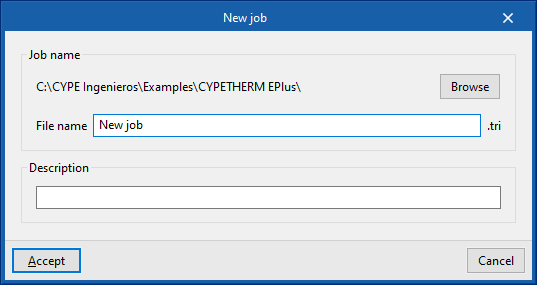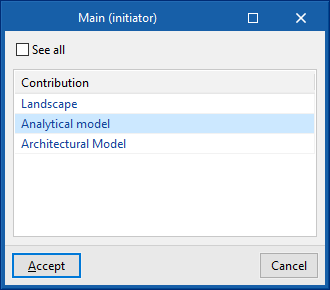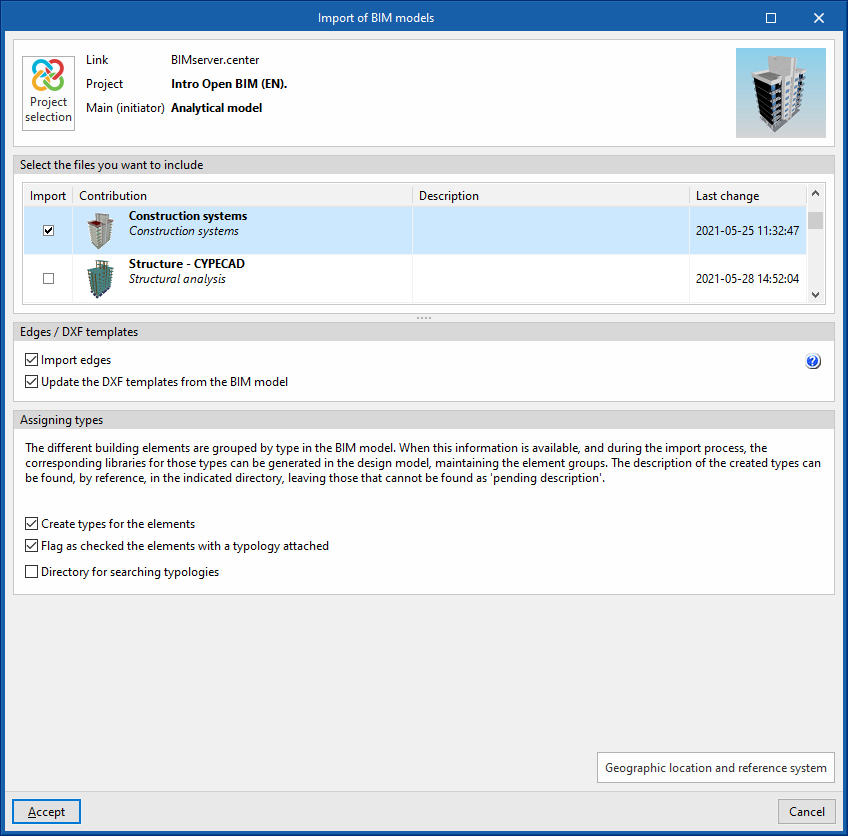Creación de una nueva obra, vinculación a un proyecto e importación de datos
Al iniciar la aplicación y pulsar sobre “Nuevo”, se ofrece la posibilidad de crear una “Nueva obra”. Tras indicar el "Nombre del fichero" y su "Descripción", la obra se puede integrar a continuación en un proyecto ya existente en BIMserver.center.
Esto se realiza en la ventana "Selección de proyecto", que presenta las siguientes opciones:
- En su parte izquierda, se puede iniciar sesión con una cuenta de BIMserver.center.
- A la derecha, se utiliza la opción "Seleccionar proyecto" para elegir un proyecto existente. También se ofrece la posibilidad de “Crear un nuevo proyecto”. En tal caso, el proyecto creado será visible desde BIMserver.center a partir de ese momento.
Una vez creada la nueva obra, se accede a la interfaz general del programa. En cualquier momento del trabajo, se pueden compartir o importar archivos del proyecto a través del bloque "BIMserver.center", ubicado en la parte superior derecha de la interfaz general.
Importación de modelos BIM
Al crear una nueva obra, después de seleccionar o de crear un proyecto alojado en la plataforma BIMserver.center, aparece a continuación la ventana "Importación de modelos BIM", que muestra los ficheros contenidos en dicho proyecto en formato IFC.
Si existen varias aportaciones en el proyecto, el programa permite seleccionar el fichero principal o iniciador en la ventana "Principal (Iniciador)". Este fichero proporcionará los datos geométricos para la generación del modelo del edificio en el programa.
La aplicación ofrece la posibilidad de incluir un modelo, o varios, de los ya existentes en ese proyecto. Para ello, se marca la casilla "Importar" y se acepta.
Además, en esta ventana, el programa ofrece las siguientes opciones:
- Aristas / Plantillas DXF
- Importar aristas (opcional)
En el modelo de información del edificio (BIM) se incluyen las aristas o bordes que resultan de la intersección de los diferentes elementos constructivos. La importación de dicha información geométrica, junto con la zonificación del edificio introducida sobre el modelo de cálculo generado, permite obtener los puentes térmicos lineales. - Actualizar las plantillas DXF desde el modelo BIM (opcional)
- Importar aristas (opcional)
- Asignación de tipologías
En el modelo de información del edificio (BIM) se incluye la agrupación de los diferentes elementos constructivos en tipologías. Cuando dicha información está disponible, y durante el proceso de importación, se pueden generar las correspondientes bibliotecas de tipos sobre el modelo de cálculo, manteniendo la agrupación de elementos. La descripción de las tipologías creadas se busca, por referencia, en el directorio indicado, quedando 'pendientes de describir' las que no se encuentren.- Crear tipologías para elementos (opcional)
- Marcar como revisados los elementos a los que se atribuye una tipología (opcional)
- Directorio para búsqueda de tipologías (opcional)
Al activar esta opción, se puede seleccionar un directorio del disco donde se alojan los ficheros de las bibliotecas de tipologías. Esto permite importar las bibliotecas de tipologías previamente creadas en otras obras y exportadas a dicho directorio, y asignarlas automáticamente a los recintos, elementos y huecos del modelo importado. Para ello, las referencias de las tipologías del directorio seleccionado deben coincidir con las referencias de los tipos de elementos del modelo importado.
Configuración final de la importación
Posteriormente, el programa abrirá las ventanas "Parámetros generales" y "Datos del emplazamiento" para configurar los parámetros correspondientes. Tras esto, se mostrará un mensaje de "Información" indicando que la importación ha finalizado.
El programa se abrirá por la pestaña "Edificio" y habrá generado la geometría del modelo y las bibliotecas de elementos a partir de los datos existentes en el proyecto o en el directorio seleccionado. En este momento se podrán completar los datos necesarios para continuar el trabajo sobre el modelo.